本体リセットをしてもペアリング/接続ができない際のチェックポイント
ご紹介した方法でリセットを実施してもペアリングができない場合、以下が対策になります。
Bluetoothのオン/オフを切り替える
Bluetoothを一度オフに設定後、再度オンにすることでAirPodsが再接続され、問題が解決する場合があります。以下にその手順を解説します。
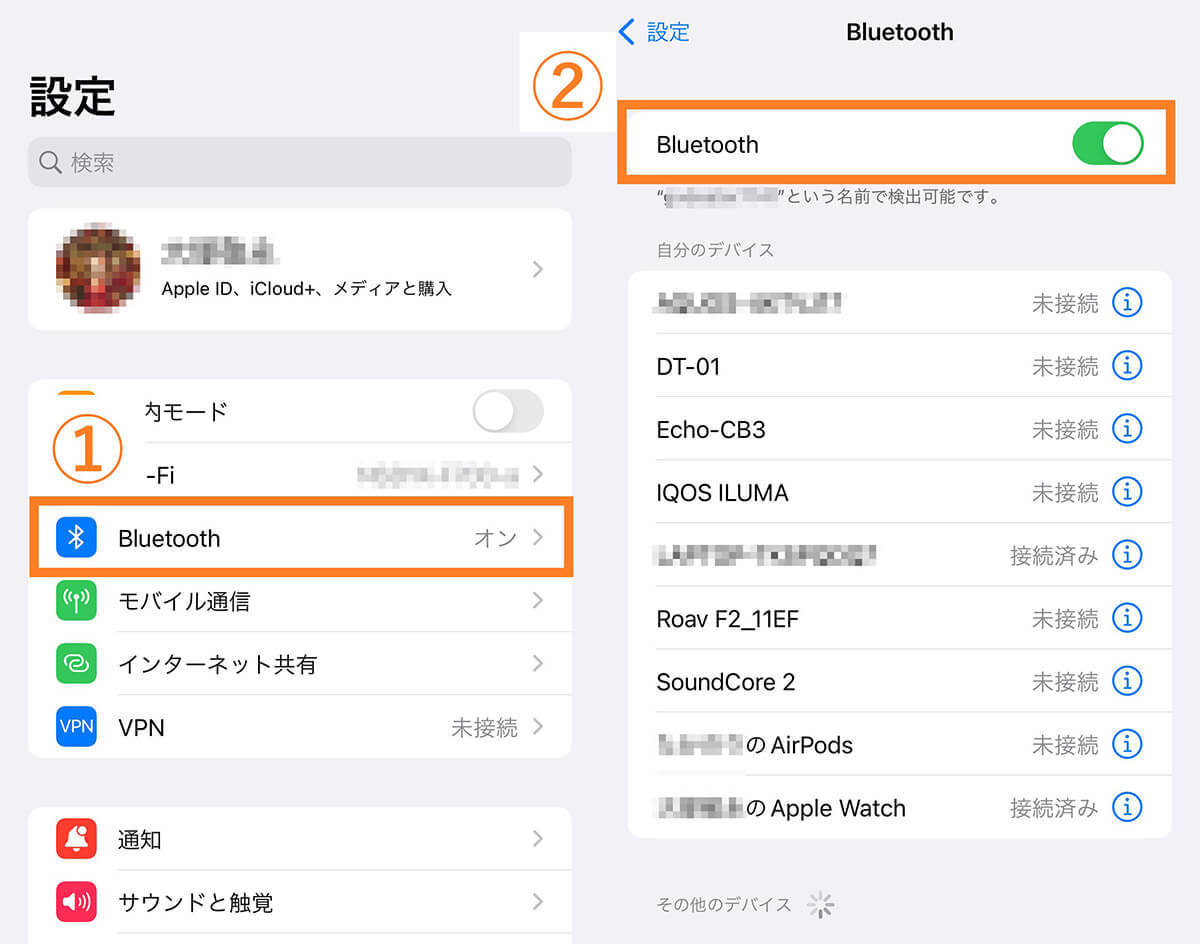
(画像=①設定を開き、「Bluetooth」を開きます。②「Bluetooth」とあるボタンを一度オフにし、5〜10秒後に再度オンにします、『オトナライフ』より 引用)
音量とデバイス設定を確認
もしAirPodsの片側からしか音が聞こえない場合、iPhoneの設定に問題がある可能性があります。以下にその設定の確認手順を解説します。
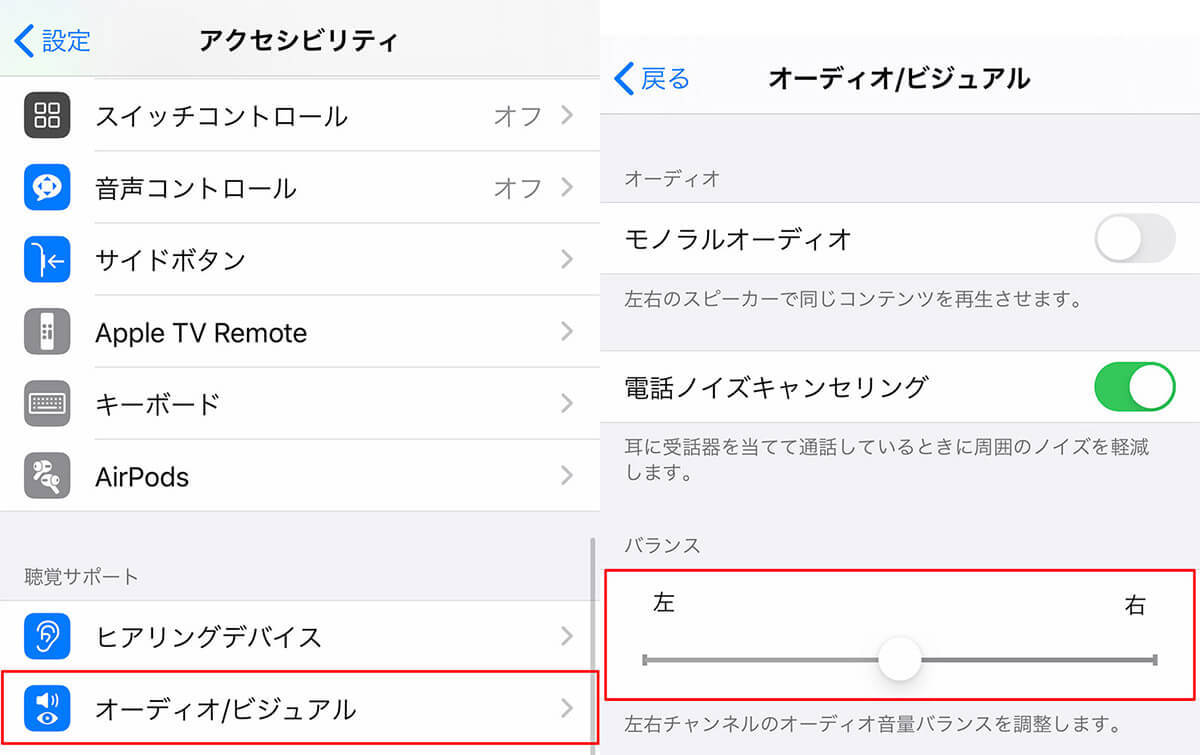
(画像=設定を開き、「アクセシビリティ」を開きます。メニューの中に「オーディオ/ビジュアル」があるので、タップします。画面が切り替わった後、「バランス」という項目をチェックします。このバランスのスライダーが右または左にある場合は中央に戻しましょう、『オトナライフ』より 引用)
AirPodsの充電が切れていないか確認
時々、AirPodsの充電が切れていることに気付かず「接続できない」と思い込む場合も。ケースを開いたときにLEDランプが点灯するか確認しましょう。もしLEDランプが点灯しない場合は電池切れの可能性が高いです。
iPhoneが低電力モードになっていないか確認
iPhoneの省電力モードが有効になっている場合、Bluetooth機器と正常に接続されない場合があります。もし低電力モードに設定している場合は、一度オフにして再度AirPodsと接続を試みましょう。
OSアップデートや再起動を試す
場合によってはOSが古かったり、端末の一時的な不具合によって上手く接続できない場合があります。その場合はまずスマホを再起動し、それでも上手くいかない場合はOSのアップデートがないか確認し、新しいバージョンがある場合はバージョンアップを試してみましょう。
どうしても直らない場合は「工場出荷状態に戻す」ことも検討
ご紹介した方法を試しても解決しない場合、AirPods側に問題がある可能性が高いです。その場合はAirPodsをリセットし、工場出荷状態に戻すことを検討してみましょう。
以下にAirPodsをリセットする手順を解説します。

(画像=AirPodsをリセットする手順として、まずAirPodsをケースに戻します。その状態で背面のボタンを長押しするとLEDランプが白色からオレンジ色に点滅し、白色に点滅します。これでリセットは完了です、『オトナライフ』より 引用)
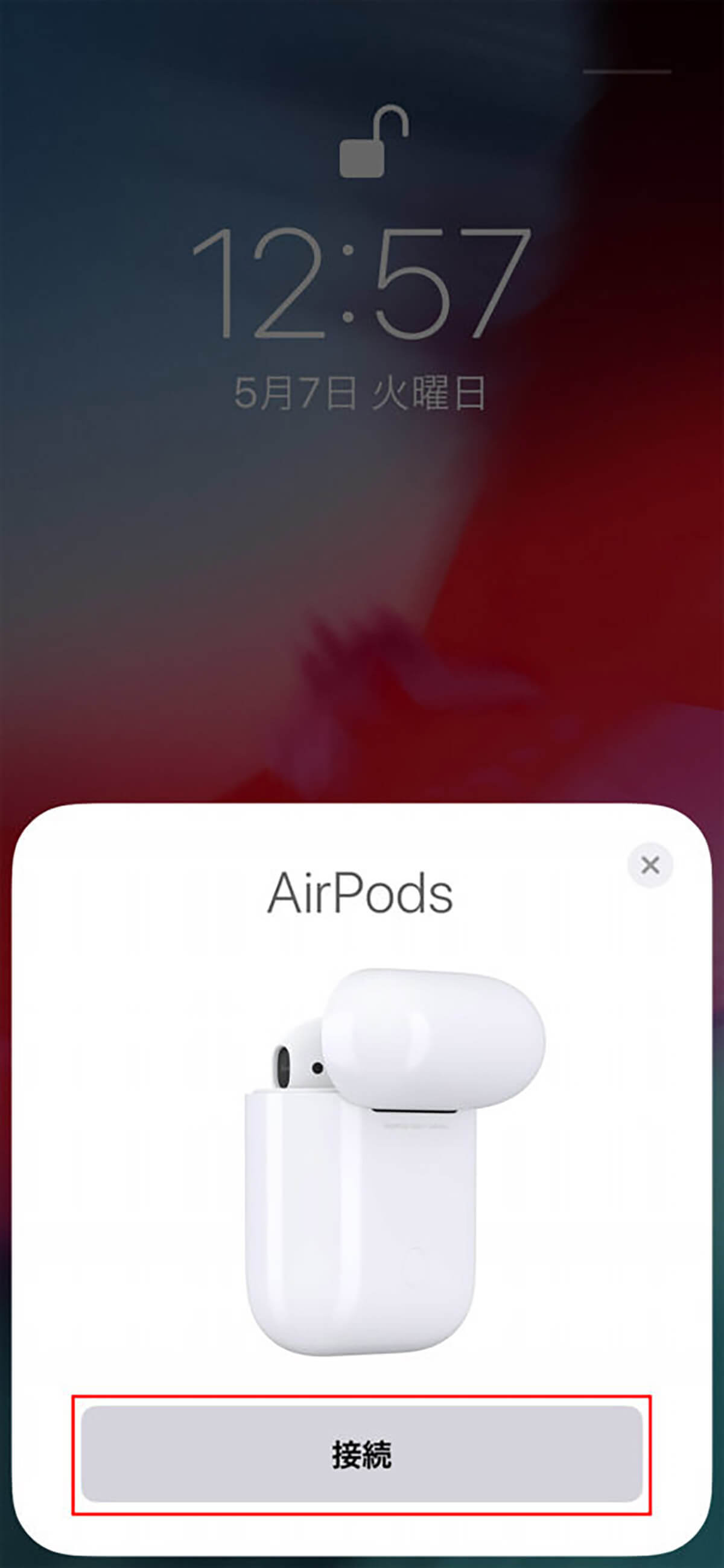
(画像=【2】この状態はペアリングモードになっているため、iPhoneに近づけるとペアリングの画面になります。再度スマホ側でペアリング処理を進めていきましょう、『オトナライフ』より 引用)